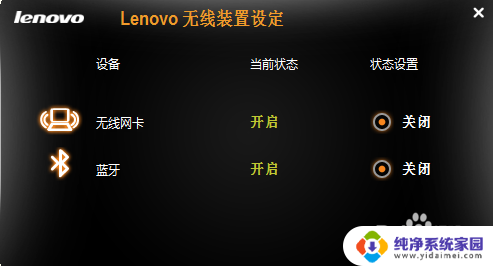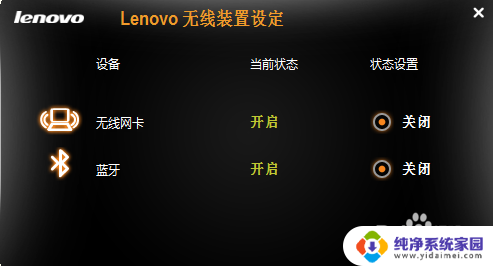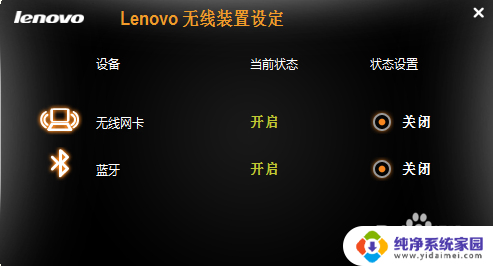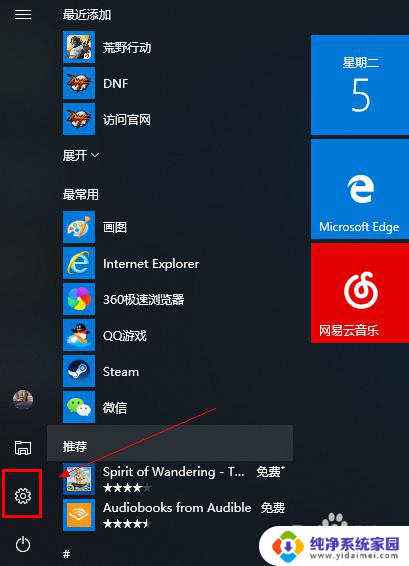联想电脑可以连蓝牙音响吗 如何在电脑上设置蓝牙音箱的连接
更新时间:2024-01-02 16:45:51作者:yang
现代科技的不断发展使得电脑已经成为我们日常生活中必不可少的工具之一,而随着人们对音乐品质的要求不断提高,许多用户开始将注意力转向了蓝牙音响这一便捷的音频设备。在这种情况下,许多人开始疑惑,联想电脑是否可以与蓝牙音响相连?而且如果可以的话,如何在电脑上进行设置以实现与蓝牙音箱的连接呢?在本文中我们将探讨这些问题,并给出详细的解答。
步骤如下:
1.第一步,打开蓝牙音箱开关。

2.第二步,打开电脑控制面板。点击"设备".
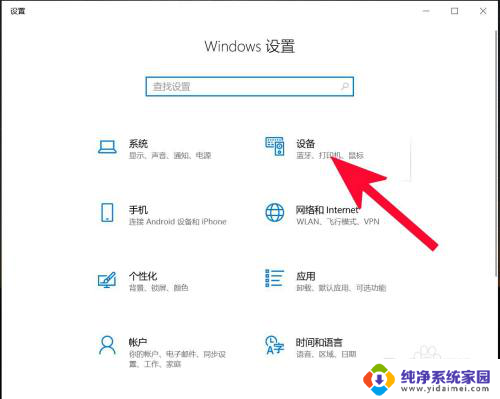
3.第三步,打开蓝牙。
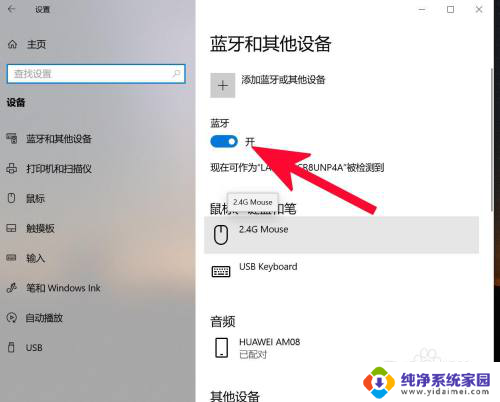
4.第四步,点击添加蓝牙或其他设备。
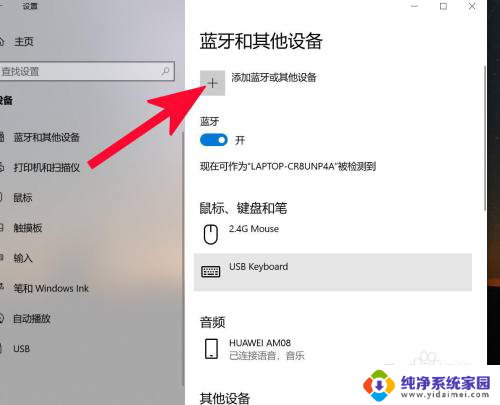
5.第五步,点击蓝牙。
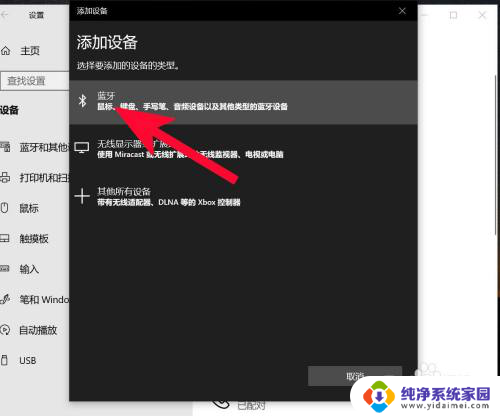
6.第六步,点击添加设备中搜索到的蓝牙名称。
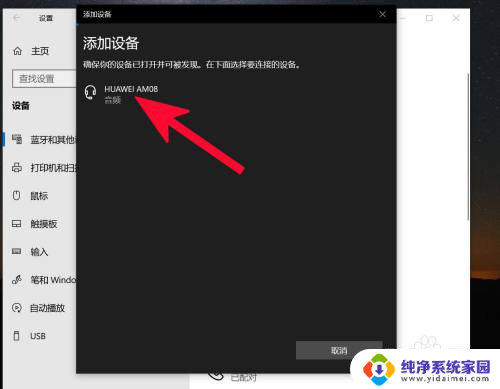
7.第七步,连接完成。
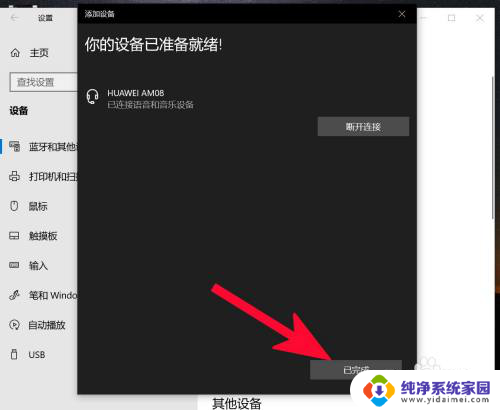
以上就是联想电脑是否支持连接蓝牙音响的全部内容,如果有不清楚的地方,可以按照小编的方法进行操作,希望这能对大家有所帮助。